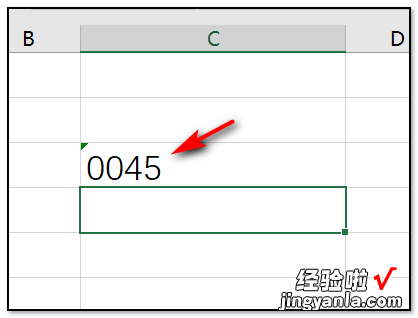经验直达:
- excel表格0不显示怎么办
- 为什么excel输入数字0会消失
- 为什么EXCEL里面没有带0的数字
一、excel表格0不显示怎么办
使用MicrosoftEXCEL输入一些数据和金额,但有特别情况下表格中的“0”不会显示,输入“0”表格内容会自动变成“-”,那么Excel表格0显示的解决方法:
工具/原料:电脑型号:三星笔记本电脑905S3G、Windows8.1、软件版本:MicrosoftEXCEL2010.
1、首先,打开Excel表格,输入“0” 。
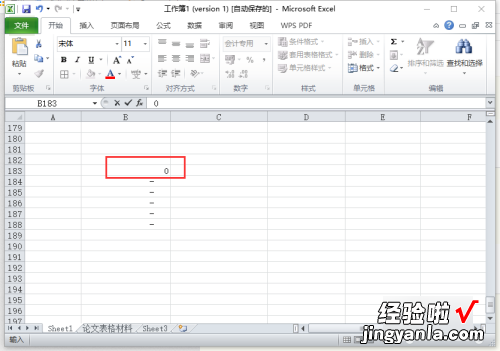
2、表格中未能显示出“0”,显示的是“-” 。

3、开始菜单栏中选择“数字格式”,点击 。
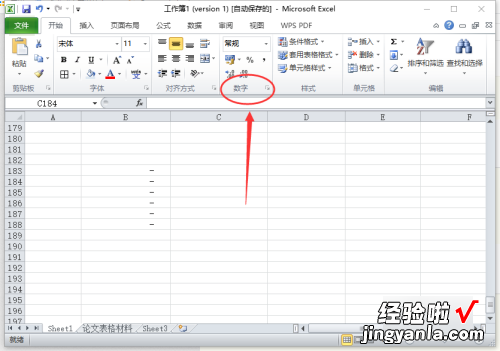
4、下拉菜单栏中选择“其他数字格式”,点击 。
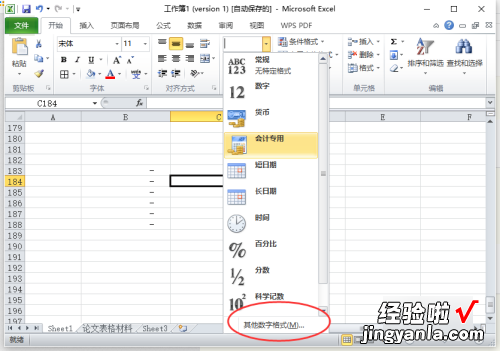
5、进入设置单元格格式界面,选择“数字”,看到目前格式是“会计专用” 。
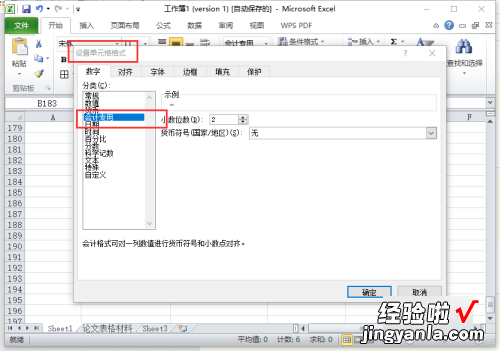
6、选择其他的数字格式 , 例如数值、货币,点击“确认”,“0”就可以显示了 。
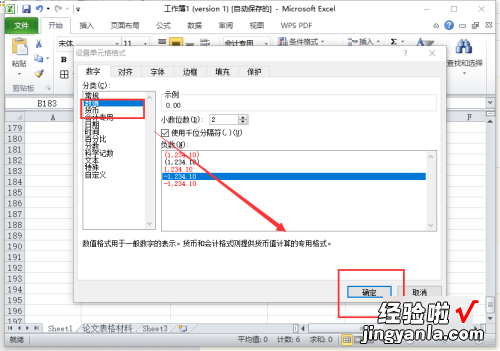
二、为什么excel输入数字0会消失
Excel单元格中输入数字时,如果先输入的是“0” , 比如输入的序号为“01”,那么这个“0”会消失,这是因为单元格格式为常规或数值,设置为文本格式就能够正常显示了 。这里用Excel 2007演示:
一、这里首先演示一下问题的原因,首先在任意一个单元格(单元格格式为常规或数值)中输入01.
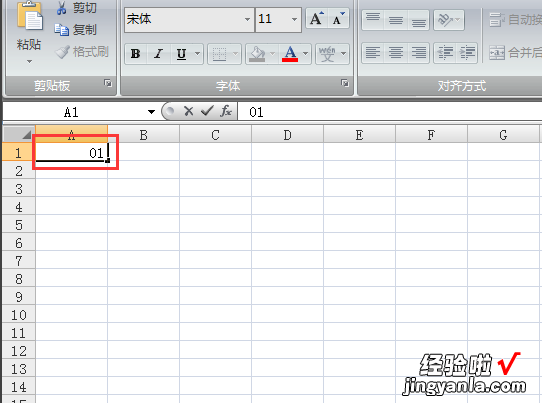
二、 如下图,切换其他单元格后,单元格中的0消失,只剩一个数字1.
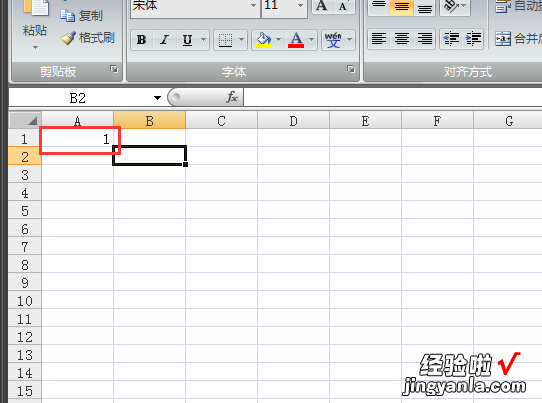
三、解决方法,选中这个单元格,按快捷键Ctrl !打开单元格格式窗口,进入“数字”面板,格式改为“文本”,点击“确定” 。
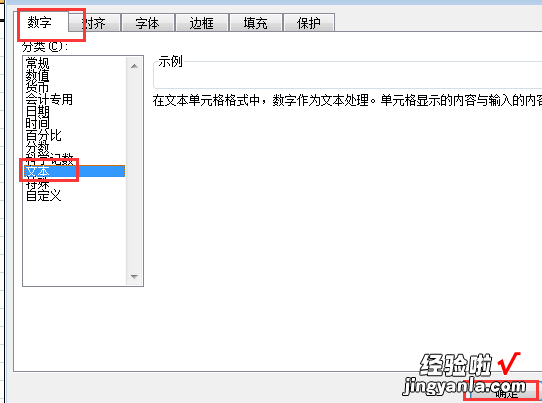
四、再次演示,单元格中输入数字“01” 。
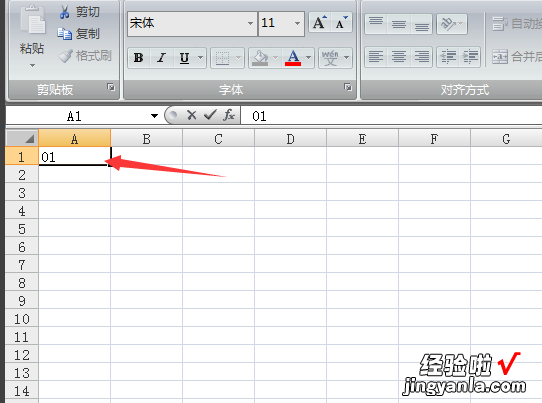
五、再次切换单元格后,数字0未消失,且该单元格左上角添加了文本标记的绿色小三角,问题解决 。
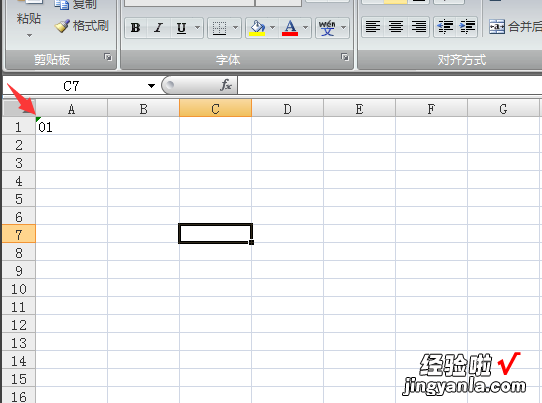
三、为什么EXCEL里面没有带0的数字
主要原因是因为没有改变单元格的格式,具体操作步骤如下:
工具/原材料
EXCEL2016、电脑 。
1、打开电脑找到并双击EXCEL2016版软件;
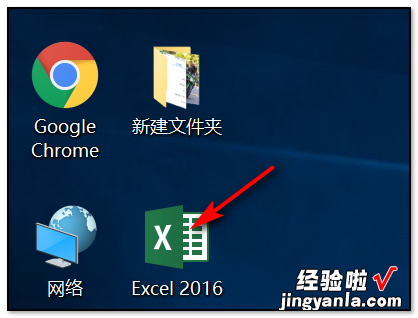
2、打开EXCEL2016版软件以后,在需要添加“0”的表格上点击鼠标右键出现下拉选项;
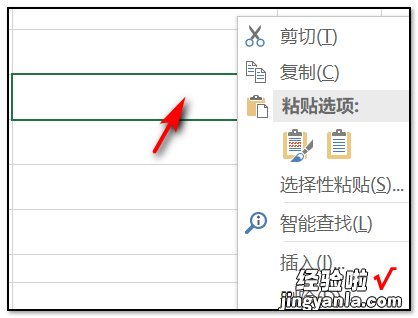
3、点击鼠标右键以后,在下拉选项中选择“设置单元格格式”的命令;
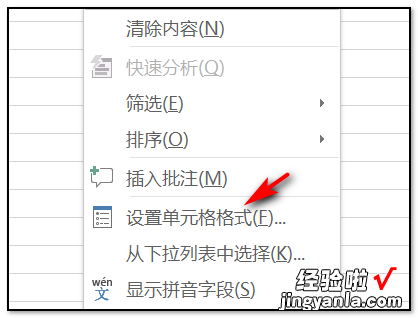
4、点击设置单元格格式后,在弹出的对话框中 , 在左下方选择“文本”;
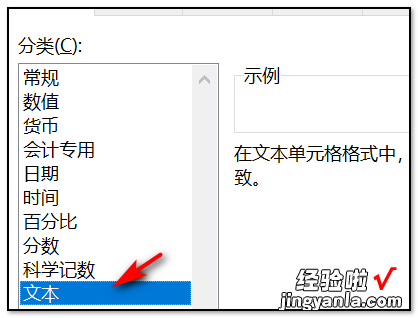
5、选择确定好文本以后 , 此时在空表格内就可以输入带“0”的数字 。
【为什么excel输入数字0会消失 excel表格0不显示怎么办】